本地组策略编辑器(Local Group Policy Editor)是Windows系统中的一个强大工具,它允许用户管理系统设置、账户权限、安全策略等。本文将为大家介绍几种常见的打开方式,帮助你顺利访问本地组策略编辑器。
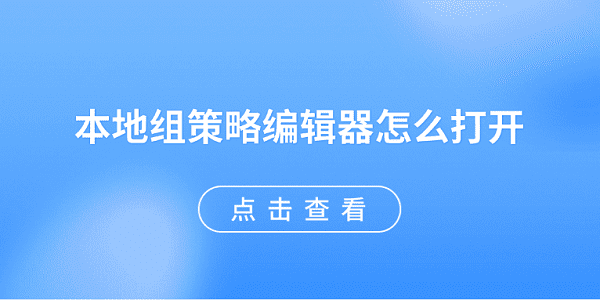
一、使用搜索功能打开
Windows的搜索功能可以快速找到系统内置的工具,如果你的系统支持组策略编辑器,可以用这种方法打开。
1、按下快捷键 Win + S 或点击任务栏上的搜索图标。
2、在搜索框中输入“组策略”。
3、在搜索结果中找到“编辑组策略”,点击即可打开本地组策略编辑器。
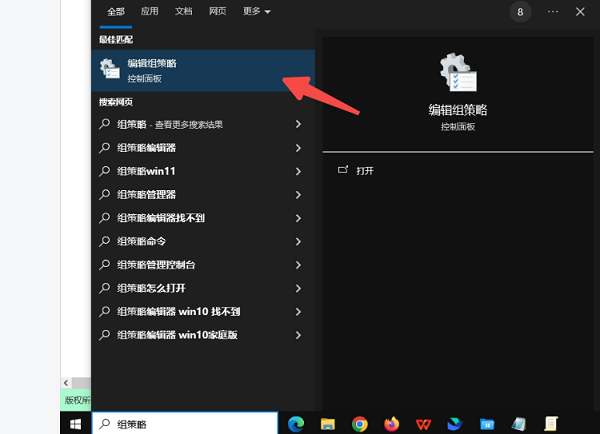
二、通过运行窗口打开
运行(Run)是Windows系统中快捷打开工具的一种方式,可以用来快速启动本地组策略编辑器。
1、按下快捷键 Win + R,打开“运行”对话框。
2、在文本框中输入 gpedit.msc,然后按 Enter 键或点击“确定”。
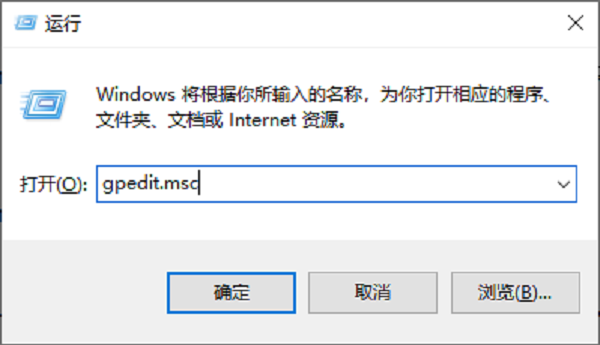
3、如果系统弹出“用户账户控制”(UAC)提示,点击“是”以继续。
4、成功后,你将看到“本地组策略编辑器”窗口。
三、系统优化
如果你发现本地组策略编辑器无法打开,或者Windows系统运行异常,可能是由于系统组件损坏或驱动问题导致的。此时,你可以使用“驱动人生”进行系统优化,确保一切正常运行。
1、点击此处下载并安装驱动人生软件。

 好评率97%
好评率97%  下载次数:4756800
下载次数:4756800 2、打开驱动人生,点击主界面的“立即扫描”,检查并更新所有驱动,特别是与系统管理相关的驱动。

3、在扫描结果中,点击“立即修复”,软件将自动扫描并修复系统组件错误。
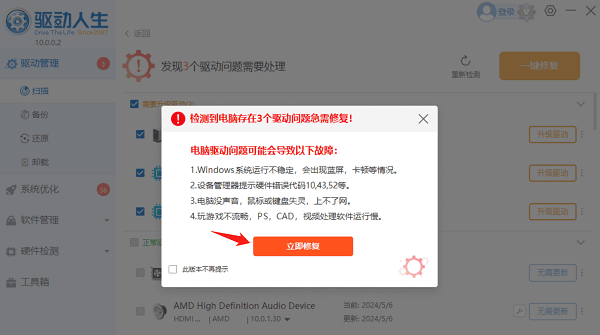
4、重新尝试打开 gpedit.msc,检查问题是否解决。
四、通过命令提示符(CMD)或PowerShell打开
如果你习惯使用命令行工具,也可以利用命令提示符(CMD)或PowerShell打开本地组策略编辑器。
1、通过CMD打开
按下快捷键 Win + R,输入 cmd,然后按 Enter。
在命令提示符窗口中输入 gpedit.msc 并按 Enter,即可打开本地组策略编辑器。
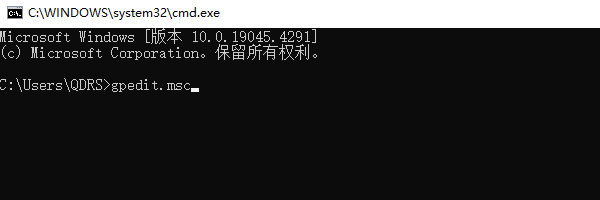
2、通过PowerShell打开
按下快捷键 Win + X,选择 Windows PowerShell(管理员)。
在PowerShell窗口中输入 gpedit.msc 并按 Enter,系统会立即启动本地组策略编辑器。
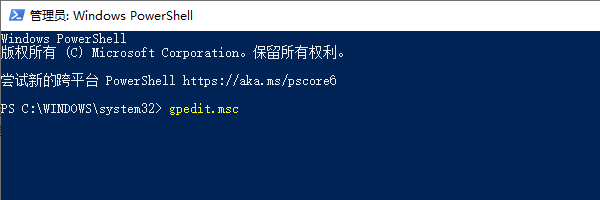
五、通过控制面板或文件资源管理器打开
有些Windows用户习惯使用控制面板或文件资源管理器来访问系统工具,这种方式同样适用于本地组策略编辑器。
1、通过文件资源管理器打开
按下快捷键 Win + E,打开文件资源管理器。
在地址栏中输入 C:\Windows\System32\gpedit.msc,然后按 Enter。
双击 gpedit.msc 文件,即可打开本地组策略编辑器。
2、通过控制面板打开
在Windows搜索框中输入“控制面板”并打开。
切换到“查看方式”为“类别”,点击“系统和安全”> “管理工具”。
在列表中找到 “本地组策略编辑器” 并双击打开。
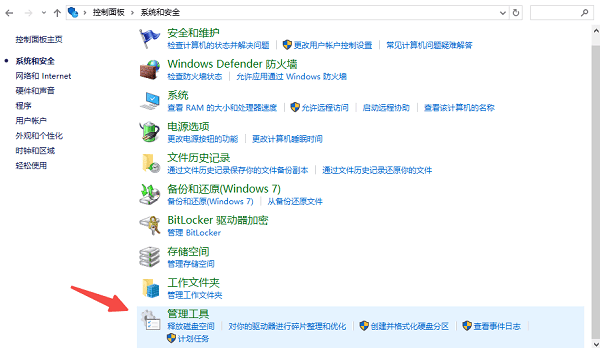
以上就是打开本地组策略编辑器的方法。希望对大家有所帮助。如果遇到网卡、显卡、蓝牙、声卡等驱动的相关问题都可以下载“驱动人生”进行检测修复,同时驱动人生支持驱动下载、驱动安装、驱动备份等等,可以灵活的安装驱动。

 好评率97%
好评率97%  下载次数:4756800
下载次数:4756800 


